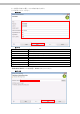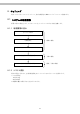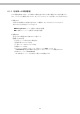User manual - ファーストステップガイドver.1.09(2014年7月25日)
67
3)「Backup/Restore」を使用した環境の複製
■必要な設備
外部記憶媒体 : SD カード 又は micro SD カード
■手順
①親機(複製元)に外部記憶媒体をセットします。
「設定」ツールの「ストレージ」メニューを開き、外部記憶媒体がマウントされていることを確認しま
す。
外部記憶媒体がマウントされていない場合は、マウントを実施します。
②親機(複製元)の「Backup/Restore」ツールを起動します。
以下の記載は、親機(複製元)での「Backup/Resotre」ツールの操作です。
③「オプション設定」で、バックアップデータを保存する外部記憶媒体を選択します。
④「バックアップ」で、「すべての項目」をチェックします。
⑤「バックアップ」で、「選択した項目をバックアップする」をタップします。
バックアップデータは、外部記憶媒体の “/Backup”フォルダに保存されます。
外部記憶媒体に “/Backup”を予め作成する必要はありません。
また、既に、外部記憶媒体に “/Backup”フォルダが存在する場合には、そのフォルダ下にファイ
ルが無いことを確認した上で、本操作を実行して下さい。
⑥バックアップが終了したら、「Backup/Restore」ツールを終了します。
以上までの記載が、親機(複製元)での「Backup/Restore」ツールの操作です。
⑦親機(複製元)から外部記憶媒体を外します。
「設定」ツールの「ストレージ」メニューを開き、外部記憶媒体のアンマウントを実施します。
アンマウントを実施せずに、外部記憶媒体を端末から外すと、外部記憶媒体の故障につながりま
すので、必ずアンマウントして下さい。
外部記憶媒体を親機(複製元)から外します。
⑧子機(複製先)の初期化を実行します。
「設定」ツールの「バックアップとリセット」メニューを開き、「データの初期化」を実行し、子機(複製
先)にインストールされているアプリケーションや設定ファイルを削除し、ストレージを初期状態に戻
します。
⑨子機(複製先)に外部記憶媒体をセットします。
「設定」ツールの「ストレージ」メニューを開き、外部記憶媒体がマウントされていることを確認しま
す。
外部記憶媒体がマウントされていない場合は、マウントを実施します。
⑩子機(複製先)の「Backup/Restore」ツールを起動します。